调整 Matplotlib imshow 中的网格线和刻度
参考: Adjusting gridlines and ticks in Matplotlib imshow
在使用 Matplotlib 的 imshow 函数显示图像数据时,经常需要调整图像的网格线和刻度以便更好地理解和展示数据。本文将详细介绍如何在 Matplotlib 中调整 imshow 图像的网格线和刻度,包括如何添加、移除、定制网格线和刻度的样式、颜色、间隔等。
1. 基础网格线显示
在使用 imshow 显示图像时,默认情况下是不显示网格线的。首先,我们来看如何添加基本的网格线。
示例代码 1:添加基础网格线
import matplotlib.pyplot as plt
import numpy as np
data = np.random.rand(10,10)
plt.imshow(data, cmap='hot')
plt.grid(True)
plt.title("Example 1: Basic Grid - how2matplotlib.com")
plt.show()
Output:
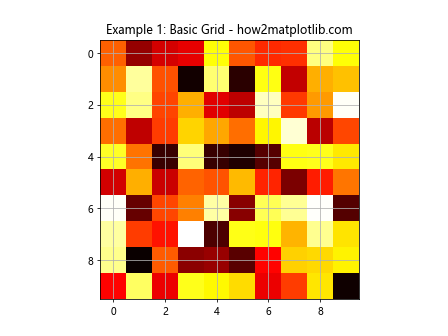
2. 定制网格线样式
网格线的样式可以通过多种方式进行定制,包括颜色、线型等。
示例代码 2:定制网格线颜色和线型
import matplotlib.pyplot as plt
import numpy as np
data = np.random.rand(10,10)
plt.imshow(data, cmap='hot')
plt.grid(True, color='blue', linestyle='--')
plt.title("Example 2: Custom Grid Style - how2matplotlib.com")
plt.show()
Output:
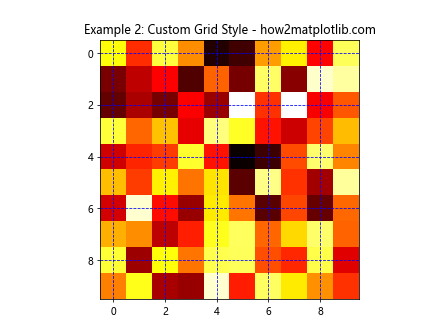
3. 调整网格线的透明度
网格线的透明度可以通过 alpha 参数来调整。
示例代码 3:调整网格线透明度
import matplotlib.pyplot as plt
import numpy as np
data = np.random.rand(10,10)
plt.imshow(data, cmap='hot')
plt.grid(True, color='green', alpha=0.5)
plt.title("Example 3: Grid Opacity - how2matplotlib.com")
plt.show()
Output:
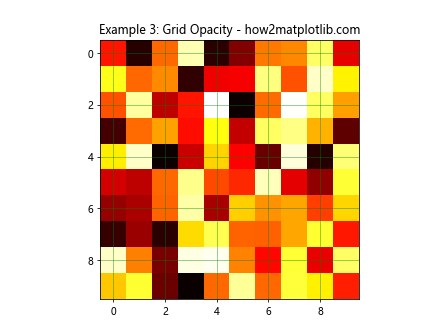
4. 使用次要网格线
在某些情况下,我们可能需要显示次要网格线来更细致地展示数据。
示例代码 4:显示次要网格线
import matplotlib.pyplot as plt
import numpy as np
from matplotlib.ticker import MultipleLocator
data = np.random.rand(10,10)
plt.imshow(data, cmap='hot')
plt.grid(True, which='both')
plt.minorticks_on()
plt.gca().xaxis.set_minor_locator(MultipleLocator(1))
plt.gca().yaxis.set_minor_locator(MultipleLocator(1))
plt.title("Example 4: Minor Gridlines - how2matplotlib.com")
plt.show()
Output:
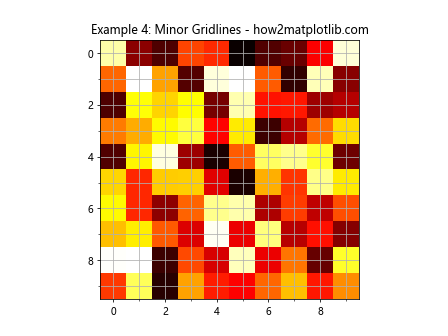
5. 移除网格线
如果不需要网格线,可以通过设置 grid(False) 来移除网格线。
示例代码 5:移除网格线
import matplotlib.pyplot as plt
import numpy as np
data = np.random.rand(10,10)
plt.imshow(data, cmap='hot')
plt.grid(False)
plt.title("Example 5: Remove Gridlines - how2matplotlib.com")
plt.show()
Output:
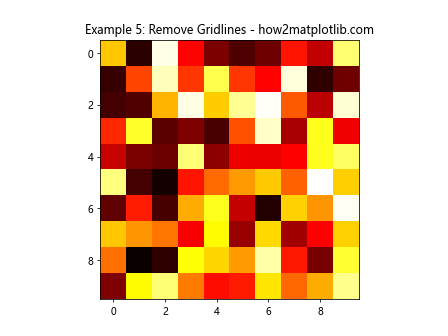
6. 调整刻度的显示
默认情况下,imshow 的刻度是根据数组的索引来显示的。我们可以调整刻度的显示方式,使其显示实际的数据范围或者其他自定义的刻度标签。
示例代码 6:自定义刻度标签
import matplotlib.pyplot as plt
import numpy as np
data = np.random.rand(10,10)
plt.imshow(data, cmap='hot')
plt.xticks(ticks=np.arange(0, 10, 1), labels=[f"{i} unit" for i in range(10)])
plt.yticks(ticks=np.arange(0, 10, 1), labels=[f"{i} unit" for i in range(10)])
plt.title("Example 6: Custom Ticks - how2matplotlib.com")
plt.show()
Output:
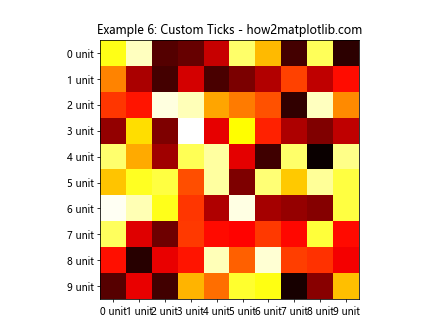
7. 调整刻度的位置
刻度的位置可以通过设置 xticks 和 yticks 来调整。
示例代码 7:调整刻度位置
import matplotlib.pyplot as plt
import numpy as np
data = np.random.rand(10,10)
plt.imshow(data, cmap='hot')
plt.xticks(ticks=np.linspace(0, 9, 5))
plt.yticks(ticks=np.linspace(0, 9, 5))
plt.title("Example 7: Adjust Tick Positions - how2matplotlib.com")
plt.show()
Output:
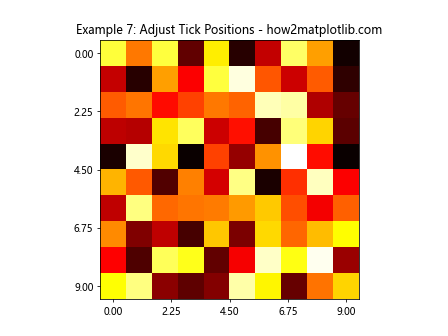
8. 隐藏刻度
有时候,为了使图像显示更为简洁,我们可能需要隐藏刻度。
示例代码 8:隐藏刻度
import matplotlib.pyplot as plt
import numpy as np
data = np.random.rand(10,10)
plt.imshow(data, cmap='hot')
plt.xticks([])
plt.yticks([])
plt.title("Example 8: Hide Ticks - how2matplotlib.com")
plt.show()
Output:
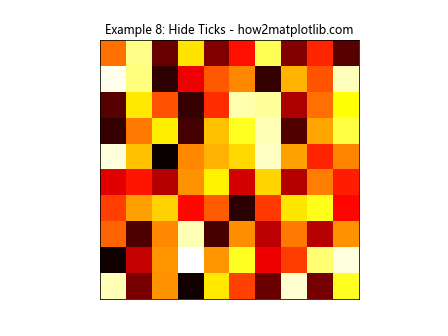
9. 调整刻度标签的方向
刻度标签的方向可以调整,以避免标签之间的重叠或改善显示效果。
示例代码 9:调整刻度标签方向
import matplotlib.pyplot as plt
import numpy as np
data = np.random.rand(10,10)
plt.imshow(data, cmap='hot')
plt.xticks(rotation=45)
plt.yticks(rotation=45)
plt.title("Example 9: Rotate Tick Labels - how2matplotlib.com")
plt.show()
Output:
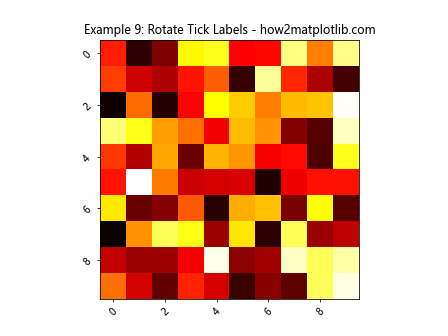
10. 定制刻度的字体大小和颜色
刻度的字体大小和颜色也可以定制,以符合特定的视觉需求。
示例代码 10:定制刻度字体大小和颜色
import matplotlib.pyplot as plt
import numpy as np
data = np.random.rand(10,10)
plt.imshow(data, cmap='hot')
plt.xticks(fontsize=12, color='red')
plt.yticks(fontsize=12, color='blue')
plt.title("Example 10: Custom Tick Font Size and Color - how2matplotlib.com")
plt.show()
Output:
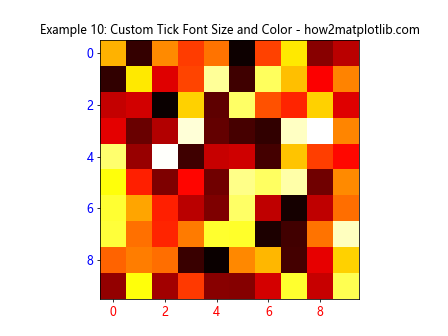
以上是在 Matplotlib 中调整 imshow 图像的网格线和刻度的一些常见方法。通过这些方法,你可以更好地控制图像的显示效果,使其更加符合你的数据展示需求。
 极客教程
极客教程